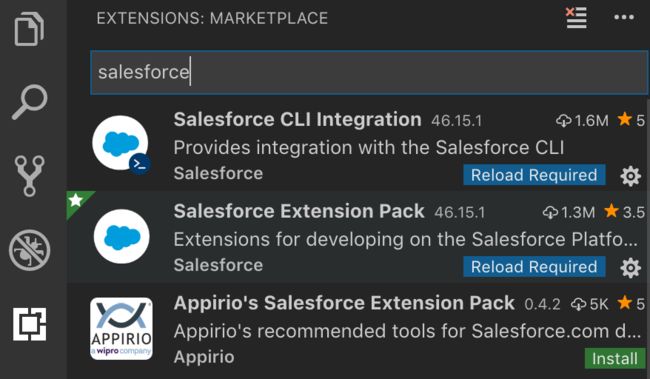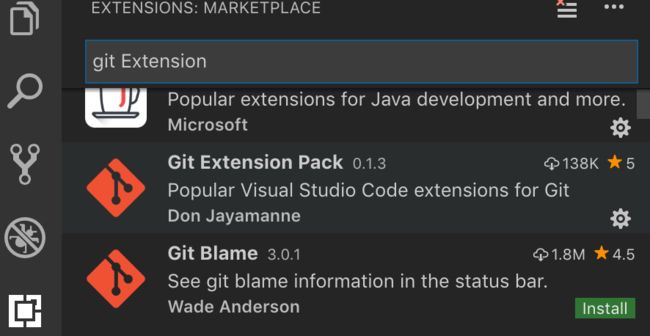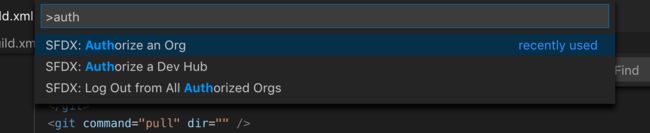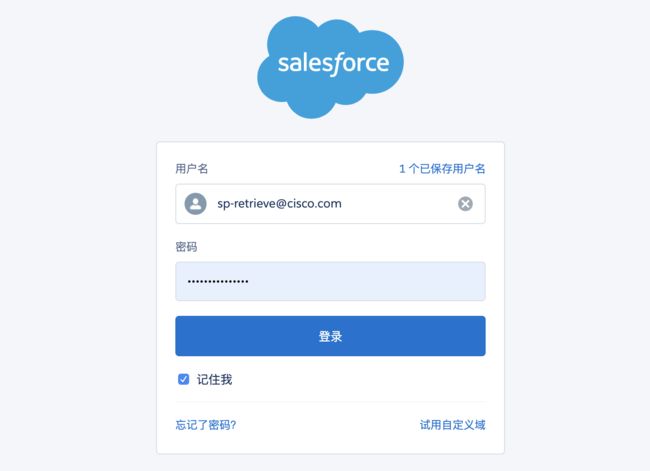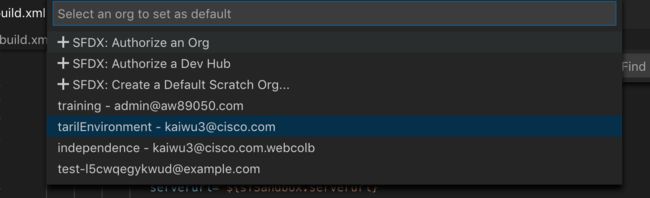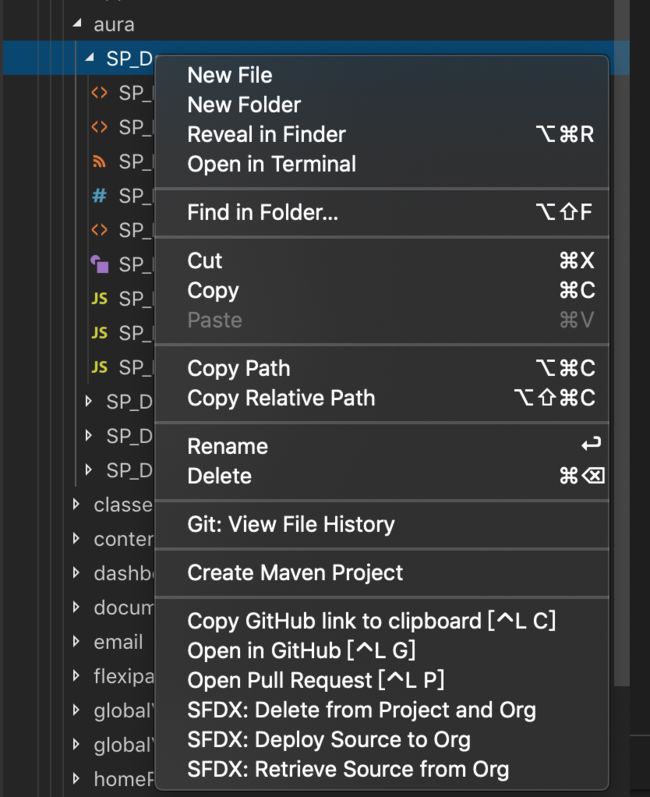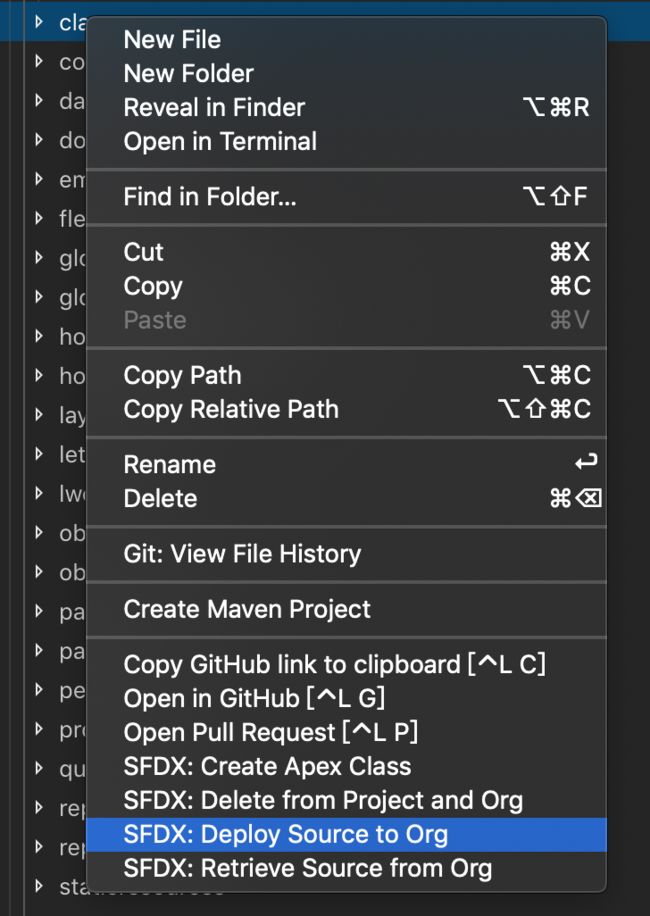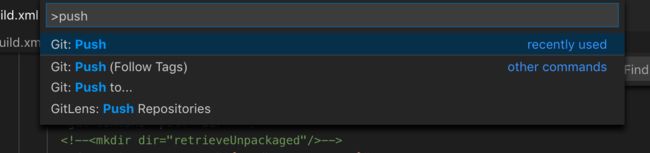在前面说了一些有关Admin的知识,但实际开发运用中,仅凭Admin的配置很难满足项目的定制化需求,因此基于CRM的二次开发则应运而生。
由于国内资料相对较少,所以很多入门新手无处下手,那这里就简单介绍下我所使用的IDE,并结合Git对代码进行管理。
IDE
首先,我选用了VS Code作为IDE,这里可能有些小伙伴便要提问了:我发现很多成熟的项目都是使用Force.com来开发的呀,为什么这里使用VS Code呢?有什么推荐意义?
可见,2019年10月12日之后,Force.com不再支持和更新,并且官网推荐Visual Studio Code,因此这里使用VS Code作为IDE。
下载链接:https://code.visualstudio.com/Download
Git
目前,Git作为主流代码管理工具,国内大部分企业也使用该工具对代码进行管理,不例外小编公司也是使用Git的,所以这里简单介绍下小编项目中使用的方法,如果不合理之处,望大佬们斧正。
学习资料:https://git-scm.com/book/zh/v2
Part 1: 从Git中克隆代码到本地
- git clone https://github.com/git/git
这里仅为示例,详细地址以各自工程为准,当然有关git的配置这里就不详谈了。
Part 2: 在VS Code中安装Salesforce和Git插件
- 在VS Code中打开代码工程
- 安装Salesforce Extension Pack
- 安装Git Extension pack
Part 3: 认证一个Org
- 打开代码工程
- 打开Command palette(shift+command+p/F1)
- SFDX: Authorize an Org
- 选择要登录的模式,Sandbox还是Production
- 为Org设置别名,便于之后设置默认Org,这里设为trailEnvironment
- 设置用户名和密码
Part 4: 设置默认Org
- SFDX: Set a Default Org, 当本地认证多个Org时,需要设置默认Org,防止操作混乱
注意: 在切换默认Org时,本地的代码不会发生任何改变,这点和Git切换分支是不同的。
- 选择需要操作的Org(选择上面添加的trailEnvironment),将其设为默认Org
Part 5: 从Org中拉取代码
- 选择项目工程中的某个组件或者组件的某个文件
- 右击
- 选择SFDX: Retrieve Source from Org, 便可从Org中拉代码到本地
注意: 当你选择一个文件夹或者整个工程,然后拉取代码到本地,你会发现没有任何代码被拉取下来。当然,如果你想拉取某个类或者某个组件, 你可以在VS Code中创建和Org中名字一样的类或者组件,然后右击拉取便可成功拉取文件至本地。除此之外,可以使用pacakge.xml的方式来拉取多个组件或者整个项目,或者针对DX环境可以直接SFDX: Pull Source from Org. 详细的内容,我会在后面的文章分享出来。
Part 6: 将本地代码部署至Org
- 你可以选择一个文件,一个组件,一个文件夹,甚至于整个项目工程
- 右击
- 选择 SFDX: Deploy Source to Org便可将代码部署至默认的Org环境中
Part 7: 将本地代码上传至Git
- Git: Commit
- Git: Push
注意: 如果你习惯于命令行的方式上传git,这里你可以Terminal下直接输入git命令。
[kaiwu3@localhost:~/Works/Code/sp]$git add . [kaiwu3@localhost:~/Works/Code/sp]$git commit -m 'change release branch from release to release/dev' [feature/kai 9cce974] change release branch from release to release/dev 1 file changed, 1 insertion(+), 1 deletion(-) [kaiwu3@localhost:~/Works/Code/sp]$git push 枚举对象: 5, 完成. 对象计数中: 100% (5/5), 完成. 使用 12 个线程进行压缩 压缩对象中: 100% (3/3), 完成. 写入对象中: 100% (3/3), 314 bytes | 314.00 KiB/s, 完成. 总共 3 (差异 2),复用 0 (差异 0) remote: remote: Create pull request for feature/kai: remote: https://bitbucket-eng-chn-sjc1.cisco.com/bitbucket/projects/CS-DIGITALIZATION/repos/sp/pull-requests?create&sourceBranch=refs/heads/feature/kai remote: To ssh://bitbucket-eng-chn-sjc1.cisco.com:7999/cs-digitalization/sp.git aaefbbb..9cce974 feature/kai -> feature/kai